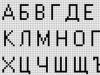Ինտերնետ հասանելիությունը կարգավորելու հետ կապված երկար ժամանակ խնդիրներ չեն եղել, քանի որ 99,99% դեպքերում այն ավտոմատ կերպով կազմաձևվում է: Բայց որոշ բաժանորդներ այս հարցում որոշակի դժվարություններ ունեն: Դուք կարող եք կարգավորել ինտերնետը ձեր հեռախոսում, եթե այն չի տեսնում ավտոմատ կարգավորումներ, կարող եք ձեռքով - նշելով մուտքի կետը և այլ անհրաժեշտ տվյալները: Մենք ձեզ ցույց կտանք, թե ինչպես:
Ավտոմատ կարգավորումներ
Սովորաբար, տեղադրման գործընթացը այսպիսի տեսք ունի. մենք սմարթֆոնի մեջ տեղադրում ենք SIM քարտ, և այն ինքնաբերաբար կարգավորվում է ցանկալի օպերատորի համար: Սա հենց այն է, ինչ տեղի է ունենում բոլոր նորմալ հեռախոսների վրա, եթե դրանք արհեստական ձևով չեն պատրաստված չինական նկուղներում (ձեռքի համար չի վերաբերում քիչ թե շատ հայտնի ապրանքանիշեր) Իսկ որոշ ռուս օպերատորներ հեռախոսի մեջ SIM քարտ մտցնելուց հետո անմիջապես ուղարկում են բոլոր անհրաժեշտ կարգավորումները սպասարկման հաղորդագրությունների տեսքով։
Հնարավոր է նաև պատվիրել ավտոմատ կարգավորումներ բջջային ինտերնետհարկադրված:
- MTS - անցեք այս էջ, նշեք համարը և սեղմեք «Ուղարկել» կոճակը;
- MegaFon - ավտոմատ պատվերը չի աշխատում: Նախկինում դուք պետք է ուղարկեիք «1» թիվը (առանց չակերտների) 5049;
- Beeline - պարզապես զանգահարեք 06503;
- Tele2 - զանգահարեք ծառայության համարը 679:
MegaFon-ում հնարավոր է միայն ձեռքով կազմաձևում, եթե հեռախոսը հրաժարվում է ինքնուրույն կարգավորել SIM քարտի տեղադրման ժամանակ:
Սմարթֆոնների ձեռքով կազմաձևումը ներառում է կապի պարամետրերի ինքնուրույն մուտքագրում: Ժամանակակից խողովակները տեղադրվում են նույնքան հեշտ, որքան տանձերը, մոդելներում վաղ տարիներինպահանջվող պարամետրերի թողարկումն ավելին։ Նրանց անունները կարող են տարբեր լինել, բայց ընդհանուր առմամբ դա համեմատաբար հեշտ է հասկանալ: Կոճակով հեռախոսների կարգավորումը բոլորովին անհատական է յուրաքանչյուր արտադրողի համար. ավելի հեշտ է պատվիրել ավտոմատ կարգավորում, իսկ եթե դա չի օգնում, պրոֆիլը ձեռքով սահմանեք՝ օգտագործելով սմարթֆոնների կարգավորումները:
Ամենակարևոր պարամետրերը.
- Պրոֆիլի անուն - կարող է լինել ցանկացած բան, բայց ավելի լավ է անվանել այն պատշաճ կերպով, օրինակ, «Beeline ինտերնետ» (այսուհետ, մենք բաց ենք թողնում բոլոր մեջբերումները);
- APN - կախված է օպերատորից;
- Օգտվողի անունը և գաղտնաբառը - կախված են օպերատորից;
- APN տեսակը - հասանելի չէ որոշ հեռախոսների վրա;
- Արձանագրությունը ևս մեկ պարտադիր կետ է որոշ մոդելներում:
Մնացած իրերը ամենից հաճախ չեն օգտագործվում։
Ցանցի կարգավորումները օպերատորներից
Խոսքից անցնենք գործի, զբաղվենք ռուսաստանյան հիմնական օպերատորների թյունինգային աշխատանքով բջջային կապ. Պարամետրեր և հրահանգներ կտանք Android և iOS սմարթֆոնների համար։
Beeline
Android սմարթֆոնով շարժական ինտերնետը միացնելու համար անցեք «Կարգավորումներ - Բջջային ցանց - Մուտքի կետեր» ընտրացանկը, ավելացրեք նոր մուտքի կետ (AP) հետևյալ պարամետրերով.
- Անունը - Beeline ինտերնետ;
- APN - internet.beeline.ru;
- Մականուն - beeline;
- Գաղտնաբառ - beeline;
- Նույնականացման տեսակը - PAP;
- APN տեսակը - լռելյայն;
- APN արձանագրությունը IPv4 է:
Մենք պահպանում ենք, ընտրում ենք որպես լռելյայն AP, միացնում ենք տվյալների փոխանցումը և փորձում մուտք գործել ինտերնետ:
Սմարթֆոններում Apple iPhoneգնացեք «Կարգավորումներ - Ընդհանուր - Ցանց - Բջջային տվյալների ցանց» ընտրացանկը, մուտքագրեք հետևյալ տվյալները.
- APN - internet.beeline.ru;
- Մականուն - beeline;
- Գաղտնաբառը beeline է:
Մենք վերադառնում ենք հիմնական էկրան և փորձում ենք միանալ ցանցին:
ՄՏՍ
ՄՏՍ-ի օպերատորը պահանջում է միայն չորս պարամետր տեղադրել Android-ով սմարթֆոնների վրա.
- Անունը - ՄՏՍ ինտերնետ;
- APN - internet.mts.ru;
- Մականուն - mts;
- Գաղտնաբառը mts է:
«Նույնականացման տեսակ» դաշտում ընտրեք «Ոչ», եթե այնտեղ այլ բան է նշված:
iPhone-ներում մենք անցնում ենք նույն «Բջջային տվյալներ» մենյուով և նշում ենք հետևյալ պարամետրերը.
- APN - internet.mts.ru;
- Մականուն - mts;
- Գաղտնաբառը mts է:
Մենք նմանատիպ պարամետրեր ենք սահմանում «LTE Settings» և «Modem Mode»-ում:
Մեգաֆոն
MegaFon-ից շարժական ինտերնետից օգտվողներին անհրաժեշտ կլինեն հետևյալ պարամետրերը.
- Պրոֆիլի անուն - ցանկացած կարող է օգտագործվել;
- APN - ինտերնետ;
- APN տեսակը - լռելյայն;
- MCC - 250;
- MNC-02.
iPhone սմարթֆոններում մենք նշում ենք միայն APN - մնացած դաշտերը թողեք դատարկ:
Tele 2
Android հեռախոսներում մուտքի կետ կարգավորելու համար մենք օգտագործում ենք հետևյալ պարամետրերը.
- Անունը - Tele2 ինտերնետ;
- APN - internet.tele2.ru;
- Նույնականացման տեսակը - Ոչ;
- APN տեսակը - լռելյայն, supl.
Մենք պահպանում և սահմանում ենք լռելյայն մուտքի կետը, փորձում ենք միանալ ինտերնետին: IPhone-ում դուք միայն պետք է կարգավորեք APN-ն, և վերջ:
Չե՞ք կարող ինտերնետը կարգավորել նաև ձեռքով, բայց ավտոմատ կարգավորումներով: Մենք համարձակորեն գնում ենք մեր բջջային օպերատորի կապի սրահ և օգնություն խնդրում խորհրդատուներից. նրանք անպայման կօգնեն ձեզ (ինչ-որ տեղ անվճար, իսկ ինչ-որ տեղ վճարովի):
Միացում Wi-Fi-ի միջոցով
Յուրաքանչյուր մարդ կարող է կարգավորել ինտերնետ հասանելիությունը Wi-Fi-ի միջոցով, նույնիսկ եթե նա անսահման հեռու է տեխնոլոգիայից: Մենք այն միացնում ենք վերևի վարագույրում, այնուհետև կտտացնում ենք ներդիրին և պահում այն մի քանի վայրկյան. էկրանին կհայտնվի հասանելի ցանցերով մենյու: Ընտրեք ցանկալի կետմուտք գործեք, սեղմեք դրա վրա, մուտքագրեք գաղտնաբառը (պետք է այն ստուգեք նրա հետ, ով կարգավորել է երթուղիչը): Դա բոլոր կարգավորումներն են: Հետագայում հեռախոսը ավտոմատ կերպով կմիանա ընտրված մուտքի կետին, հենց որ այն հայտնվի իր ծածկույթի տարածքում:
Չնայած այն հանգամանքին, որ ինչպես ինտերնետը, այնպես էլ բջջային կապը մարդկանց մեծամասնության համար դարձել են կյանքի անբաժանելի մասը, շատերի համար սեփական սմարթֆոնի պահպանման խնդիրները փակ են մնում։
Ցանցի սովորական օգտատերը, եթե չգիտի, թե ինչպես կարգավորել ինտերնետը իր հեռախոսում, դիմում է շարժական սրահների մենեջերներին և վճարում է ծառայության համար, որը կարող է իրականացվել ինքնուրույն:
Բջջային սարքերի արտադրողները Megafon ինտերնետի կարգավորումները կարգաբերելու երկու ռեժիմ են տրամադրել՝ ավտոմատ և ձեռքով:
Ինտերնետին ավտոմատ կերպով միանալու համար դուք պետք է.
- սմարթֆոնի ընտրացանկում գտեք «Կարգավորումներ» բաժինը, տեղափոխեք « Անլար ցանց«Եվ» Բջջային ցանցեր», բացեք «Կապի օպերատորներ» կետը;
- սեղմեք «Ավտոմատ ցանցի հայտնաբերում» կոճակը;
- նշեք առաջարկի կողքին գտնվող վանդակը՝ «Ընտրել ինքնաբերաբար»:
Ինտերնետին ավտոմատ կերպով միանալու այլընտրանքային միջոց է զանգահարել Megafon օպերատորին 05049 հեռախոսահամարով կամ ուղարկել «ինտերնետ» տեքստով SMS 5049 համարին: Զանգի ընթացքում բջջային ցանցի սերվերը սկանավորում է հեռախոսը՝ ավտոմատ կոնֆիգուրացիաները որոշելու և օպտիմալ կարգավորումներ ընտրելու համար: բնութագրերը.
Հարցմանն ի պատասխան՝ ստացվում է համապատասխան կարգավորումներով հաղորդագրություն։ Հարցումը լրացնելու համար բաժանորդը պետք է համաձայնի ցանցի նոր պարամետրերի տեղադրմանը:
Ինտերնետ Megafon-ի տեղադրման մեխանիկական մեթոդ
Ինտերնետին ավտոմատ կերպով միանալիս հնարավոր է, որ կարգավորումները ճիշտ չեն դրված: Միակ ելքը- կարգավորեք ինտերնետը հեռախոսով ձեռքով: Դա անելու համար «Բջջային ցանցեր» ենթաբաժնում անհրաժեշտ է գտնել «Մուտքի կետեր (APN)» և ավելացնել նորը։

Կհայտնվի պատուհան, որտեղ դուք պետք է ինքներդ մուտքագրեք հետևյալ տվյալները.
- անուն - ցանկացած, կարող եք օգտագործել ձեր մականունը կամ «մեգաֆոն» բառը;
- APN - ինտերնետ - առանց չակերտների, փոքրատառերով;
- մուտք և գաղտնաբառը - դուք չեք կարող լրացնել:
Բջջային տվյալները ակտիվացնելու համար պարզապես նշեք «Բջջային տվյալների փոխանցում» վանդակի կողքին գտնվող վանդակը: Եթե համապատասխան պատկերակը հայտնվում է էկրանի վերևում, ապա բոլոր գործողությունները ճիշտ են կատարվել:
Beeline-ի բաժանորդների համար
Որպես կանոն, բջջային ինտերնետին միացումը տեղի է ունենում ավտոմատ կերպով, երբ SIM քարտը միացված է: Եթե դա տեղի չունենա, ապա 0880 հեռախոսահամարով զանգը կլուծի խնդիրը:Պահանջվող պարամետրերով պատասխան հաղորդագրություն ստանալուց հետո:

Բջջային սարքերի որոշ մոդելներ կարող են պահանջել ձեռքով կարգավորումներ: Լավագույն միջոցըձեռքով տվյալների ուղղում - մուտքի կետի ստեղծում, որը կոչվում է Beeline ինտերնետ:
«Բջջային ցանցեր» մուտքագրելիս հայտնվող մենյուում լրացվում է.
- անունը - Beeline ինտերնետ;
- APN - internet.beeline.ru;
- արձանագրություն - IPv4;
- Նույնականացման տեսակը՝ PAP:
Բացակայությամբ ավտոմատ միացում Beeline ինտերնետ, դուք պետք է համոզվեք, որ բջջային ցանցի մուտքի ծառայությունը վճարովի է և հասանելի: Դա անելու համար օգտագործեք հետևյալ հաջորդականությունը՝ * 110 * 181 # և սեղմեք զանգի կոճակը:
Եթե հեռախոսի ընտրացանկում «Բջջային տվյալներ» բաժինն ակտիվ է, ապա ինտերնետ կապը միացված է:
Ինտերնետի կարգավորումը MTS հեռախոսով
Շարժական ինտերնետ ՄՏՍ-ը և հեռահաղորդակցության այլ օպերատորները միացված են նույն սկզբունքներով: Ամենահարմար տարբերակը ավտոմատ միացում պատվիրելն է՝ օպերատորից տվյալներ ստանալով։ Կոնտակտային համար - 0876։

Ձեռքով կազմաձևման մեթոդը ներառում է նոր մուտքի կետի (APN) ստեղծում: Մենյու մտնելուց հետո տողերում պետք է նշեք mts՝ օպերատորի անուն, APN, օգտանուն և գաղտնաբառ։ Նույնականացման տիպի սյունակում նշեք PAP:
Մուտքագրված տվյալները պահպանելուց հետո հեռախոսը վերագործարկվում է և «Բջջային ցանցեր» բաժնում ստուգվում է «Տվյալների փոխանցում» ծառայության հաստատումը։
Միացման ծառայության առկայությունը ստուգվում է *111*401# համարով։
Ինտերնետի բացակայությունը տվյալների ճիշտ մուտքագրմամբ կարող է ցույց տալ բացասական հաշվեկշիռ:
Հրահանգներ Tele2 բաժանորդների համար
Բջջային ինտերնետ կապ - հիմնական ծառայություն Tele2 օպերատորը և սովորաբար ակտիվանում է ավտոմատ կերպով՝ SIM քարտի գրանցման հետ մեկտեղ:

Tele2 ինտերնետին ավտոմատ միացման բացակայությունը տեղի է ունենում, երբ.
- համակարգը չի կարող ճանաչել մոդելի պարամետրերը Բջջային հեռախոս;
- Tele2 պրոֆիլը ակտիվացված չէ որպես պարամետրեր, որոնք օգտագործվում են ինտերնետին միանալու համար: Ճիշտ անունպրոֆիլը պարամետրերում - Tele2 ինտերնետ;
- «Բջջային տվյալների» ակտիվացում չկա;
- պարամետրերը մուտքագրելուց հետո հեռախոսը չի վերագործարկվել:
Նման դեպքերում օգտագործվում է պարամետրերի ձեռքով մուտքագրում: Tele2-ից ինտերնետ կապի սխեման նման է վերը նկարագրվածներին և նախատեսում է մուտքագրել հեռահաղորդակցության օպերատորի անունը պրոֆիլի անվանման և APN մուտքի կետում:
Ինտերնետ Yota հեռախոսով
Internet Yota-ն հայտնվում է, երբ SIM քարտը միացված է: Հատուկ հավելվածօպերատորը ավտոմատ կերպով ճանաչում է չիպը և բաժանորդին առաջարկում ընտրել սակագին ծառայությունների օպտիմալ փաթեթով:

Եթե SIM քարտն ակտիվացնելուց հետո ինտերնետ կապ չկա, ապա պետք է միանալ ձեռքով: Այսինքն՝ սմարթֆոնի «Բջջային ցանցեր» ցանկի ենթակետում ստեղծեք մուտքի կետ Yota անունով և APN տողում նշեք internet.yota:
Ինչպես միացնել ինտերնետը հեռախոսին USB-ի միջոցով
Դուք կարող եք նաև օգտագործել ցանցային ռեսուրսները ձեր բջջային սարքում՝ օգտագործելով կապը տնային համակարգիչ. Ձեր համակարգիչը և հեռախոսը միացնելու համար ձեզ հարկավոր է USB մալուխ կամ շարժական երթուղիչ, որը միացված է մինի USB-ին Wi-Fi-ի միջոցով:

Երթուղղիչ գնելը պահանջում է նյութական ծախսեր, հետևաբար, ծայրից ծայր կապը համարվում է ամենադյուրին ճանապարհը՝ տնային համակարգչի միջոցով:
Գործողությունների հետևյալ ալգորիթմը կօգնի միանալ ցանցային ռեսուրսներին.
- գնացեք սմարթֆոնի ընտրացանկ, «Անլար ցանցեր» բաժնում ընտրեք «Ինտերնետի համօգտագործում USB մալուխի միջոցով»;
- որոշել օպերացիոն համակարգի ընտրությունը;
- բացեք «Սկսել» ընտրացանկը և անցեք «Համակարգչային կառավարման վահանակ», բաժին «Ցանցի կառավարման կենտրոն»;
- ընտրեք հիմնական կապը, բացեք «Հատկություններ» ներդիրը;
- սեղմեք «Մուտք» կոճակը և նշեք այն վանդակը, որը թույլ է տալիս մուտք գործել սարքի այլ օգտվողների միացում:
Գործողությունների դրական արդյունքը կարելի է համարել նոր LAN կապի առաջացում:
Ինտերնետը կյանքի անբաժանելի մասն է ժամանակակից մարդ. Մենք գնում ենք աշխատանքի՝ նայում ենք հեռախոսին, նստում ենք գրասենյակում համակարգչի մոտ, և նույնիսկ տանը մի բաժակ գարեջուրով հեռուստացույց ենք դիտում, ավելի ու ավելի հաճախ նաև ինտերնետի միջոցով, այլ ոչ թե կենտրոնական ալեհավաքի միջոցով։ Բայց մենք մեկ այլ անգամ կխոսենք հեռուստացույցի և թունդ ըմպելիքների մասին, բայց այսօր ես կցանկանայի հատուկ կենտրոնանալ շարժունակության վրա՝ ինչպես միացնել ինտերնետը հեռախոսի միջոցով, քանի որ այսօր գրեթե ոչ ոք չի կարող անել առանց դրա: Իրականում, միացնել ժամանակակից հեռախոսը, սմարթֆոն կամ պլանշետ դեպի ինտերնետդա այնքան էլ դժվար չէ: Կան նույնիսկ մի քանի ուղիներ, որոնց մասին մենք արդեն խոսել ենք որոշ հոդվածներում, և այսօր մենք դրանք բոլորը միասին կկազմենք՝ ամբողջական պատկերացում կազմելու համար։
Ամենապարզը և մատչելի միջոցմիացնել ինտերնետը բջջային հեռախոսին - սա այսպես կոչված «բջջային ինտերնետ» ծառայությունն է, որը մատուցվում է բացարձակապես բոլոր բջջային օպերատորների կողմից: Բոլոր ժամանակակից սակագներում այն արդեն լռելյայն կապված է համարի հետ, բայց արժե հաշվի առնել, որ բաժանորդից ինտերնետ մուտք գործելու համար լրացուցիչ վճար է գանձվում. յուրաքանչյուր օպերատոր ունի իր սեփականը:
Հարկ է նշել, որ ին վերջին տարիներըբոլոր առաջատար օպերատորներն ունեն սակագներ՝ ներառված ծավալային փաթեթով շարժական ինտերնետի տրաֆիկորը շատ հարմար է և շահավետ։ Օրինակ, ես օգտագործում եմ Tele2-ը, որն ունի հիանալի տարբերակ՝ րոպեների փոխանակում գիգաբայթերով, հասցեագրված հատուկ նրանց համար, ովքեր շատ չեն խոսում, բայց շատ են շրջում ինտերնետում հեռախոսով. ես դրա մասին առանձին հոդված գրեցի, կարդացեք:
Բջջային ինտերնետն ակտիվացնելու համար դուք պետք է մի քանի պարզ քայլ կատարեք ձեր հեռախոսում։ Ստանդարտ «մերկ» Android-ում դուք պետք է մուտքագրեք «Կարգավորումներ» բաժինը Լրացուցիչ կարգավորումներ> Բջջային ցանցեր» և ակտիվացրեք «Բջջային տվյալներ» ռեժիմը:
Քանի որ ես ներկայումս օգտագործում եմ Xiaomi սմարթֆոն, որն աշխատում է սեփական MIUI կեղևի վրա, ես կարող եմ ձեզ ցույց տալ, թե ինչպես միացնել ինտերնետը Xiaomi-ում: Դուք պետք է գնաք «Կարգավորումներ» և բացեք «SIM քարտեր և բջջային ցանցեր», որտեղ ակտիվացնել «Բջջային ինտերնետ» անջատիչի անջատիչը:

Ի դեպ, հենց այնտեղ կա նաև երթևեկության կարգավորում, եթե գիտեք, որ սահմանը անվճար ինտերնետսահմանափակ է, այնուհետև մուտքագրելով ձեզ տրամադրված ծավալի արժեքը՝ համաձայն սակագնի պայմանների, հեռախոսը կհետևի դրա գերազանցմանը և կհայտնի ծանուցումների միջոցով:

Բջջային ինտերնետը, համապատասխանաբար, անջատելու համար անհրաժեշտ է անջատել «Բջջային տվյալներ» ռեժիմը։
Ինչ անել, եթե հեռախոսով ինտերնետը չի աշխատում:
Կարող է լինել մի քանի պատճառ, թե ինչու ինտերնետը չի աշխատում հեռախոսով: Ամենից հաճախ, ինչ-ինչ պատճառներով, Megafon-ի բաժանորդները հարցնում են այս մասին, բայց դա տեղի է ունենում նաև Beeline-ի, MTS-ի և Tele2-ի հետ: Ես խորհուրդ կտայի ստուգել ձեր շարժական թեժ կետի կարգավորումները: Նման իրավիճակ կա, որ բջջային օպերատորների կարգավորումները կորչում են, օրինակ, եթե դուք գնել եք ձեր սարքը բլրի վրա և այն կանխադրված է այլ մատակարարի կոնֆիգուրացիաներով, կամ դուք հաճախ եք փոխում SIM քարտերը, և հեռախոսը ժամանակ չունի հարմարվելու: նրանց.
Սխալը շտկելու համար դուք պետք է ձեռքով մուտքագրեք հեռախոսի ինտերնետին ճիշտ միացման պարամետրերը: Դա արվում է նույն «Կարգավորումներ - SIM քարտեր և բջջային ցանցեր» բաժնում, որտեղ դուք պետք է սեղմեք ձեր հեռախոսի SIM քարտի անվան վրա:


Այս էջում կարող եք հերթով փոխել հեռախոսը ինտերնետին միացնելու կարգավորումները։

Ստորև բերված են յուրաքանչյուր բջջային օպերատորի մուտքային տվյալները.
Ինտերնետի կարգավորումներ MTS-ի համար.
- APN: internet.mts.ru
- Մուտք՝ mts
- Գաղտնաբառ՝ mts
Megafon-ի համար.
- API՝ ինտերնետ
- Մուտք՝ gdata
- Գաղտնաբառ՝ gdata
Beeline-ի համար.
- APN՝ internet.beeline.ru
- Մուտք՝ beeline
- Գաղտնաբառ՝ beeline
Ինտերնետ հեռախոսով WiFi-ի միջոցով
Սմարթֆոնից ինտերնետ մուտք գործելու ևս մեկ հեշտ միջոց է կատարյալ, եթե դուք տանը եք, մետրոյում կամ սրճարաններում՝ սա WiFi-ն է: Անլար ազդանշանի բաշխումը կարգավորելու երկու տարբերակ կա:
- Եթե դուք արդեն կարդացել եք այս բլոգի հոդվածները, ապա հավանաբար գիտեք, թե ինչպես է հեռախոսը միանում ինտերնետին wifi երթուղիչ. Ոչ? Այնուհետև դա կօգնի ձեզ՝ ոլորեք այն մինչև վերջ բջջայինից ցանց մուտք գործելու մասին ենթաբաժնում:
- Երկրորդն էլ շատ դժվար չէ։ Եթե դուք չունեք երթուղիչ, ապա մենք կարող ենք օգտագործել Անհատական համակարգիչկամ նոութբուք: Դա անելու համար կարդացեք այն մասին, թե ինչպես կարելի է համօգտագործել համակարգչային կապը և թույլ տալ այլ սարքերին անցնել դրա միջով:
Խոսելով այս երկու մեթոդների մասին՝ նկատի ունենք հեռախոսը Wi-Fi-ի միջոցով ինտերնետին միացնելը։ Ձեր հեռախոսում այն միացնելու համար Android տարբերակները 4.0-ից բարձր, պարզապես գնացեք «Կարգավորումներ» և սահիչը տեղափոխեք ակտիվ վիճակ:

Դրանից հետո դուք կտեսնեք միացման համար հասանելի ցանցերի ցանկ: Դուք ընտրում եք կա՛մ ձեզ հայտնի գաղտնաբառով ցանց, կա՛մ հանրային ցանց, որը բաց է մուտքի համար:

Նույնը տեղի է ունենում iPhone-ի դեպքում՝ «Կարգավորումներ» բաժինը, Wi-Fi-ի սահիչը դեպի ակտիվ դիրք:
Ինտերնետ կապ Bluetooth-ի միջոցով
Վերջապես, ինտերնետը հեռախոսին միացնելու վերջին տարբերակը Bluetooth-ի միջոցով է, միացնելով այն և համակարգչին, որն ունի ինտերնետ: Մեթոդը մի փոքր կոնկրետ է, քանի որ այն կպահանջի լրացուցիչ ծրագրակազմ, շատ պարամետրեր և գերօգտագործողի իրավունքներ (արմատային մուտք) բջջայինի վրա. ավելի հեշտ է դա անել վերը նշվածներից որևէ մեկով: Սակայն ցանկացողների համար այն կքննարկվի առանձին գրառմամբ։ Սպասե՛ք։
Հեռախոսը այլ օպերատորների ինտերնետին միացնելու տվյալներ
ՄՏՍ
APN: internet.mts.ru
Մուտք՝ mts
Գաղտնաբառ՝ mts
AT+CGDCONT=1"IP","internet.mts.ru"
Մեգաֆոն
API՝ ինտերնետ
Մուտք՝ gdata կամ Մուտք՝ megafon
Գաղտնաբառ՝ gdata կամ Գաղտնաբառ՝ մեգաֆոն
AT+CGDCONT=1"IP","ինտերնետ"
շարժառիթը
APN: inet.ycc.ru
Մուտք՝ շարժառիթ
Գաղտնաբառ՝ շարժառիթ
AT+CGDCONT=1"IP","inet.ycc.ru" կամ
АТ+CGDCONT=1"IP","town.ycc.ru"
beeline
APN՝ internet.beeline.ru
Մուտք՝ beeline
Բանալին` beeline
AT+CGDCONT=1"IP","internet.beeline.ru"
Tele2
APN՝ internet.TELE2.ru
Մուտք՝ -դատարկ-
Գաղտնաբառ՝ -դատարկ-
AT+CGDCONT=1,"IP","internet.TELE2.ru"
beeline
APN՝ home.beeline.ru
Մուտք՝ beeline
Գաղտնաբառ՝ beeline
AT+CGDCONT=1"IP","home.beeline.ru"
beeline-ի համարների համար, որոնք գնում են
մոդեմի հետ միասին:
Համացանցը մտել է ժամանակակից կյանք, ուստի բավական է այն տեղադրել հեռախոսով կամ պլանշետով հրատապ առաջադրանք. ՄՏՍ-ի համար անհրաժեշտ ինտերնետի կարգավորումները հեռախոսով ստանալու համար շատ բաժանորդներ հաճախ դիմում են Սպասարկման կենտրոնկամ կապվեք օպերատորի հետ: Այնուամենայնիվ, դա կարող է երկար տևել, քանի որ դուք կարող եք սպասել ավելի քան մեկ ժամ տեխնիկական աջակցության գծում, մինչև բաժանորդը կապ հաստատի օպերատորի հետ: Որպեսզի բաժանորդը ստանա MTS ինտերնետի կարգավորումները, դուք պետք է հետևեք գործողությունների պարզ ալգորիթմին:
ՄՏՍ ինտերնետ կապի կարգավորում
Որպեսզի հեռախոսը կամ սմարթֆոնը հաղորդակցվի ցանցի հետ, անհրաժեշտ է GPRS և WAP: Գրեթե բոլոր ժամանակակից մոդելներն աջակցում են այս գործառույթներին: Այնուամենայնիվ, եթե բաժանորդն ունի ավելի հին մոդել, ապա դուք պետք է ստուգեք դրանց առկայությունը հեռախոսով:
Ինտերնետի ավտոմատ կոնֆիգուրացիա
ՄՏՍ-ի ինտերնետի ավտոմատ կարգավորումներն ամենաշատն են պարզ ձևովմուտք գործեք համաշխարհային ցանցի միջոցով շարժական սարքը. Այս կարգավորումները ստանալու մի քանի եղանակ կա.
- զանգահարել 0876 համարին;
- SMS հաղորդագրությունների ուղարկում առանց տեքստի 1234 համարին;
- օգտագործելով անձնական հաշիվ ՄՏՍ-ի կայքում:
Հենց որ հարցումն ուղարկվի և հաջողությամբ մշակվի, կարգավորումները կուղարկվեն սարքին, դրանք պետք է պահպանվեն: Դրանից հետո այս բջջային սարքից ինտերնետ մուտք գործելու գործառույթը հասանելի կդառնա։ Օպերատորը պնդում է, որ տեղադրման համար լրացուցիչ գործողություններ չեն պահանջվում: Այս տարբերակը լիովին անվճար է, և ինտերնետ տրաֆիկի արժեքը կգանձվի օգտատիրոջ սակագնային պլանի համաձայն:
Որպեսզի ֆունկցիան ճիշտ աշխատի, բջջային օպերատորը խորհուրդ է տալիս կարգավորումները ստանալուց և պահպանելուց հետո վերագործարկել սարքը:
Ինտերնետի ձեռքով կարգավորում
Եթե ինչ-ինչ պատճառներով տվյալները չեն հասել կամ չեն պահպանվել, կան մեխանիկական կարգավորումներ MTS ինտերնետի համար: Դրանք բնորոշ են, ուստի Android-ում MTS ինտերնետի կարգավորումները շատ չեն տարբերվում iOS-ից: Այնուամենայնիվ, ցանկի բաժինների անուններում կարող են լինել աննշան տարբերություններ ընդհանուր կարգըգործողությունը պահպանված է.
- դուք պետք է գնաք սարքի կարգավորումներ;
- ընտրեք անլար կարգավորումների տարրը;
- ստեղծել կետ հեռավոր մուտք APN ինտերնետ MTS;
- նշեք կապի հասցեն - internet.mts.ru;
- սահմանեք ձեր կապի տեսակը GPRS;
- որպես օգտվողի անուն և հիմնական գաղտնաբառ օգտագործել mts.
Այս տվյալները հիմնական են և չեն տարբերվում տարբեր սարքեր. ՄՏՍ-ի ինտերնետի կարգավորումները iPhone-ում տարբերվում են միայն այն ցանկից, որում ստեղծվել է մուտքի կետը: Այն կարելի է ստեղծել «Բջջային տվյալներ» բաժնում, դրա համար պետք է միացնել 3G տարբերակը, որից հետո հնարավոր կլինի ստեղծել նոր APN կապ։
WAP կարգավորումներ MTS-ում
MTS շարժական ինտերնետի կարգավորումն ըստ WAP տեսակի սովորաբար տեղի է ունենում ավտոմատ կերպով: Եթե կարիք կա ձեռքով կարգավորումներ, ապա դրա համար կա որոշակի ընթացակարգ և տվյալներ, որոնք կօգնեն հեռախոսին կամ պլանշետին աշխատել.
- Սարքի վրա ստեղծվում է MTS WAP անունով կետ:
- Մեկնարկային հասցեի դաշտում գրել wap.mts.ru։
- Մուտքի կետի տեսակը սահմանված է GPRS:
- Կապի հասցեն նույնն է, ինչ սկզբնական էջը:
- Սարքի IP հասցեն պետք է նշվի հետևյալ կերպ՝ 192.168.192.168:
- Նշեք հետևյալ տվյալները WAP պորտի կարգավորումներում: Եթե WAP 1.x - 92-1, եթե WAP 2.x - 8080:
- mts-ն օգտագործվում է նաև որպես օգտվողի անուն և գաղտնաբառ:
ՄՏՍ-ի մոդեմի օգտագործումը և դրա կարգավորումը
Քանի որ հեռախոսը միշտ չէ, որ հարմար է ինտերնետ ճամփորդելու համար, MTS օպերատորից ինտերնետի կարգավորումներ խնդրելն օգնում է սարքն օգտագործել այլ կետերից մուտք գործելու համար, օրինակ՝ համակարգիչ կամ պլանշետ առանց SIM քարտի:
Շատ ժամանակակից հեռախոսներ ունեն հատուկ հնարավորություն, որը թույլ է տալիս ստեղծել կապ և օգտագործել հեռախոսը որպես երթուղիչ կամ մոդեմ: Այս հատկությունը տրվում է լրացուցիչ արժեքով, նույնիսկ այն պլանների դեպքում, որոնք առաջարկում են ինտերնետի անսահմանափակ օգտագործում:
Գաջեթը կարող է օգտագործվել նաև որպես ցանցային մոդեմ՝ այն ուղղակիորեն միացնելով համակարգչին։ Նման կապ ստեղծելու համար դուք պետք է օգտագործեք կառավարման վահանակը, որը կգործարկի Connection Setup Wizard ծրագիրը: Այս տարբերակի մասին ավելին իմանալու համար ՄՏՍ-ի կայքում կա համապատասխան բաժին: Այնուամենայնիվ, նման կապը դառնում է ավելի քիչ արդիական՝ շնորհիվ բջջային մոդեմների և հեռախոսը որպես ցանցի հեռավոր մուտքի կետ օգտագործելու հնարավորության:
Քանի որ ինտերնետի կարգավորումները պատվիրելը բավականին պարզ է, դուք չպետք է կապվեք օպերատորի հետ այս մասին, քանի որ նրա հետ կապ հաստատելը բավականին խնդրահարույց է: Դուք կարող եք ինտերնետը կարգավորել գրեթե ցանկացած մոդելի հեռախոսի վրա՝ օգտագործելով մի քանիսը պարզ գործողություններ, որոնք մանրամասն նկարագրված են ՄՏՍ-ի պաշտոնական կայքում։ Այնտեղ կարող եք գնալ ձեր անձնական հաշիվ: Դրա օգտագործումը կդարձնի տեղադրման գործընթացը ավելի հեշտ և արագ: